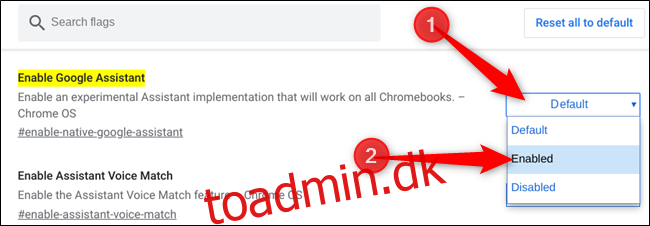Chrome OS har en skjult funktion, der lader dig bruge Google Assistant på din Chromebook. Den er gemt væk som en eksperimentel funktion på Flag-siden, og når den er aktiveret, kan du drage fordel af Google Assistant direkte fra skrivebordet.
Når du aktiverer noget fra chrome://flags, bruger du eksperimentelle funktioner, der ikke er testet på alle enheder og kan opføre sig forkert. Selvom Assistant er aktiveret, kan du potentielt løbe ind i et par fejl undervejs, så vær forsigtig, når du leger med nogle af disse flag.
Sådan aktiverer du Google Assistant
Tænd Chrome, indsæt chrome://flags/#enable-native-google-assistant i omnifeltet, og tryk på “Enter” for at gå direkte til Google Assistant-flaget.
Bemærk: Google Assistant er ikke tilgængelig på alle enheder endnu, selvom den er planlagt til at blive aktiveret på alle Chromebooks med udgivelsen af Chrome version 77. Hvis du ikke kan se flaget, skal du kontrollere, at du kører den nyeste version af Chrome OS, opdatere dit system (om nødvendigt) og derefter vende tilbage til flagsiden.
Klik på rullemenuen ud for flaget “Aktiver Google Assistant”, og klik derefter på “Aktiveret”.
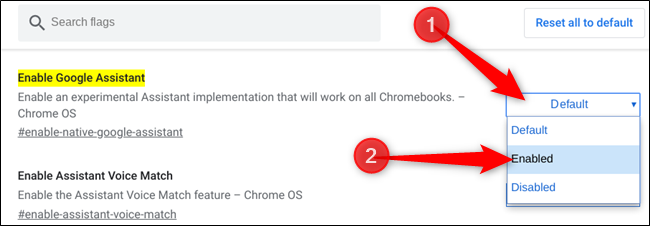
Nu, for at ændringerne træder i kraft, skal du genstarte Chrome OS – klik på den blå “Genstart nu”-knap nederst på flagsiden.
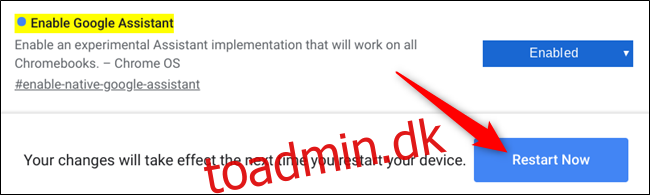
Når din enhed genstarter, kan du bruge Assistant med det samme. Tryk på “Søg+A” for at åbne Assistent-overlejringen på din enhed, og skriv derefter en besked i det viste tekstfelt.
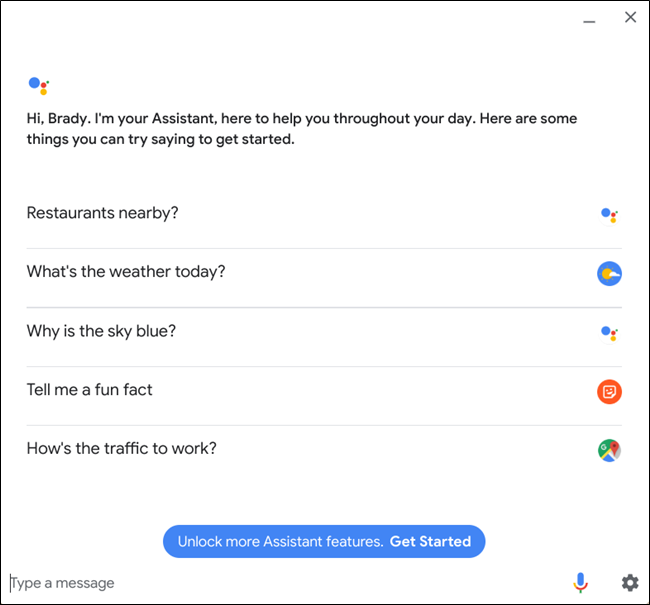
Hvis du foretrækker at få adgang til Assistant, hver gang du siger “Ok Google”, skal du gå til Indstillinger > Google Assistant eller skrive chrome://settings/googleAssistant i omnifeltet for at se indstillingerne for Assistant. Her kan du konfigurere Assistant endnu mere, men indtil videre skal du vælge “Altid til” fra rullemenuen ved siden af ”Ok Google.”
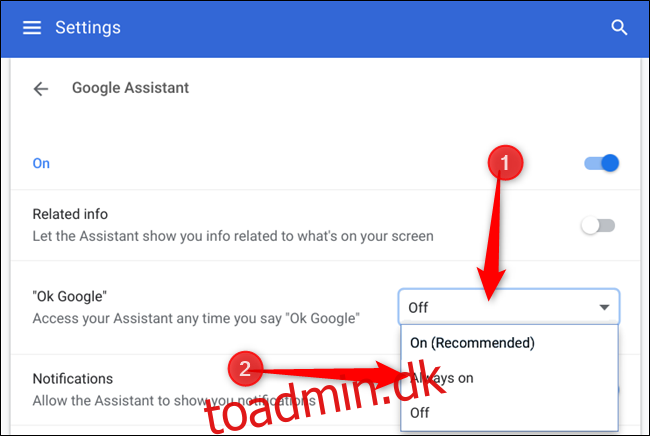
For at spare strøm, hvis du vælger “Til (anbefalet),” er Ok Google kun tændt, når din enhed er tilsluttet en strømkilde. Der åbnes et vindue, hvor du bliver bedt om at aktivere stemme- og lydaktivitet for at få den fulde Assistent-oplevelse. Klik på “Tænd”.
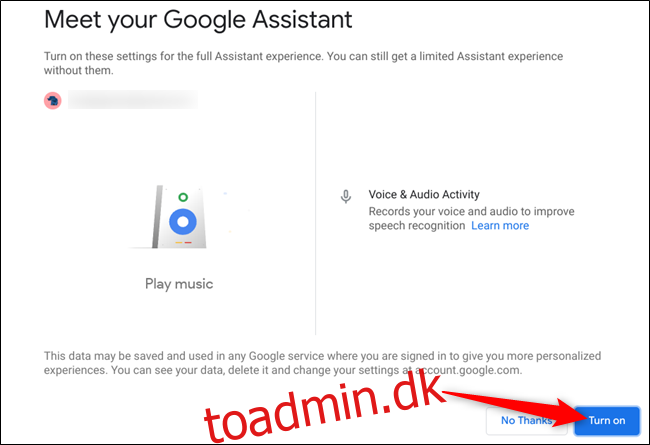
Fortsæt gennem resten af siderne for at konfigurere den fulde Assistent-oplevelse, og klik derefter på “Udført” for at lukke vinduet.
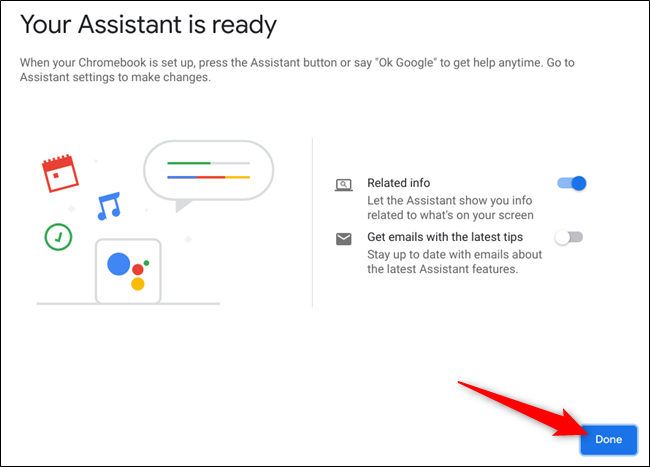
Det er alt, hvad der er til det! Når du har forladt enken, er Google Assistant klar til at besvare det stemmeaktiverede hotte ord, “Ok Google.”